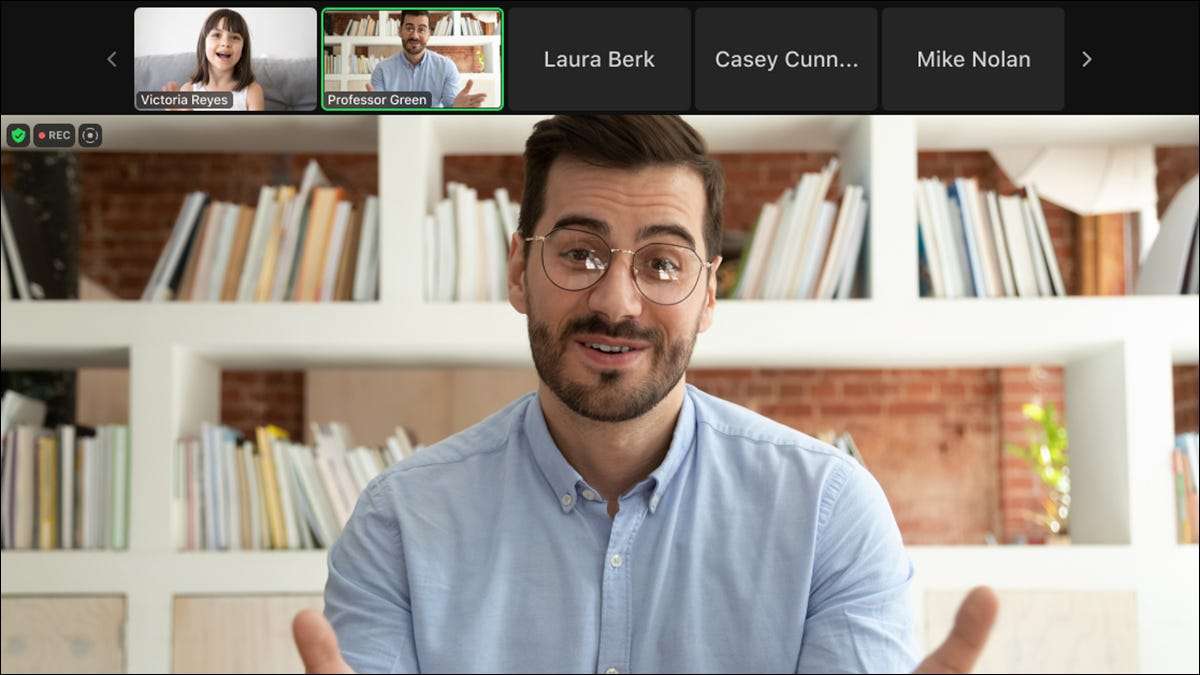
Chcete-li udržet hosty zaměřené na osobu mluví, zoom přidává funkci nazvaná Režim zaostření To umožňuje moderátorům skrýt video krmiva všech účastníků, takže je viditelný pouze moderátor a zvýrazněný účastník.
Jak povolit nový režim Focus Zoom
Během hovoru můžete zapnout a vypnout režim zaostření a vypnout během volání, což je chytré implementace. Spíše než být nucen vybrat na začátku hovoru, můžete jednoduše sklouznout přepínač a zapnout jej během částí schůzky, které vyžadují absolutní zaměření a pak jej vypněte, když je schůzka neformální.
Chcete-li jej použít, budete muset povolit na svém účtu. Chcete-li tak učinit, přejděte na "Správa účtů" následovaný "Nastavení účtu." Dále klikněte na kartu "Schůzka" a přejděte na "na schůzce (pokročilé)." Uvidíte zde "režim zaostřování", který můžete povolit nebo zakázat. Když zapnete, zobrazí se dialog a budete muset potvrdit, že chcete povolit funkci.
Jakmile jste vlastně na schůzce, klepněte na tlačítko "Další". Odtud jednoduše klikněte na "Start Focus Mode" a potom klepněte na tlačítko "Start" pro potvrzení. Pokud nechcete kliknout na "Start" Pokaždé, můžete kliknout na "Neptejte se mě znovu", abyste zabránili přiblížení před požadavkem potvrzení. Všichni účastníci hovoru jsou upozorněni, že režim zaostřování probíhá.
Je to opravdu užitečné?
S školním rokem hned za rohem a mnoho míst si nejistý, ať už se stane vzdělávání osobně, tato funkce nemohla zahájit v lepší době. To umožní učitelům zakázat všechny ostatní kamery kromě jejich, což by měly pomoci bránit studentům, aby se vzájemně rušili během důležitých přednášek.
Samozřejmě, že funkce se nevztahuje pouze na školu. Pro podnikání, hostitel setkání ji může využít, aby každý věnoval pozornost k nim místo očí, co jejich spolupracovníci dělají.
Seznam užitečných aplikací pro tuto funkci nového zoomu pokračuje a zapne. Kdykoliv potřebuje k tomu, že někdo musí představit skupině, režim zaostřování bude příjemným doplňkem pro Zoom nabídky.







